مونتاژ با مفصل لولا
معرفی
در مجموعه های مکانیکی، گاهی اوقات قطعات به گونه ای به هم وصل می شوند که با یک یا چند درجه آزادی نسبت به یکدیگر آزادانه حرکت کنند. نمونه هایی از این اتصالات عبارتند از اتصالات توپ، لولاها و انواع مختلف بلبرینگ. اگر جزئیات اتصال موضوع مورد تجزیه و تحلیل نباشد، می توان اتصال را با استفاده از گره های مشترک در ماژول Multibody Dynamics مدل کرد.
این مثال نحوه مدلسازی لولای بشکهای را نشان میدهد که دو جسم جامد را در یک مجموعه به هم متصل میکند. دو نسخه متفاوت مورد مطالعه قرار گرفته است. در یکی از آنها هر دو قسمت انعطاف پذیر هستند. در نسخه دیگر یکی از قطعات صلب در نظر گرفته شده است.
تعریف مدل
شکل 1 هندسه مدل را نشان می دهد.
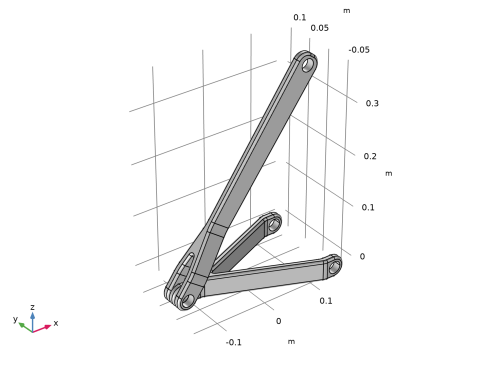
شکل 1: هندسه مدل.
دو قسمت از مجموعه از طریق یک لولا بشکه به هم متصل می شوند که امکان چرخش نسبی و همچنین لغزش در امتداد محور سوراخ پین را فراهم می کند. تمام درجات آزادی دیگر بین دو بخش مشترک است.
یکی از سوراخهای قسمت پایینی دوشاخهشده بهعنوان یک مفصل لولا و سوراخ دیگر به صورت مفصل استوانهای مدلسازی میشود که امکان حرکت محوری را فراهم میکند.
سوراخ پین قسمت بالایی در جهت x محدود شده است تا بتواند در صفحه y – z بلغزد .
نیروی 1 کیلونیوتن در جهت z در فاصله 10 سانتی متری در جهت منفی y از مرکز سوراخ پین بالایی اعمال می شود . جبران بار باعث ایجاد کشش و خمش عضو می شود.
در مطالعه دوم، قسمت فوقانی صلب در نظر گرفته شده است و فقط نیرو را از طریق لولا منتقل می کند.
نتایج و بحث
نمودار جابجایی پیش فرض برای مدل انعطاف پذیر در شکل 2 نشان داده شده است .
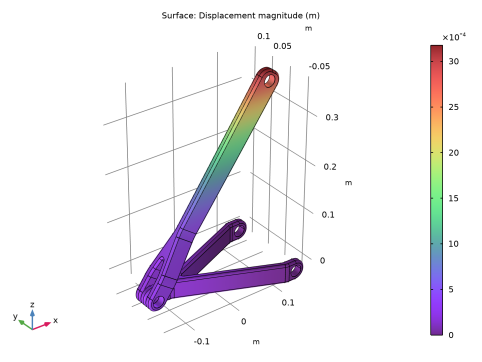
شکل 2: جابجایی سازه انعطاف پذیر.
در شکل 3 می توانید توزیع تنش را مشاهده کنید.
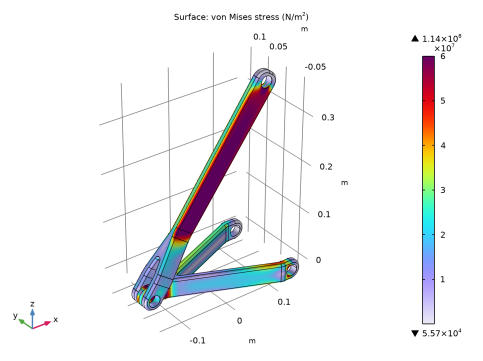
شکل 3: تنش معادل در سازه انعطاف پذیر
در مدلی که از ترکیبی از قطعات صلب و انعطاف پذیر تشکیل شده است، تنش ها فقط در قسمت های انعطاف پذیر قابل نمایش هستند. این در شکل 4 نشان داده شده است .
اگر شکل 3 و شکل 4 را مقایسه کنید ، می بینید که توزیع تنش در قسمت پایین اساساً تحت تأثیر این واقعیت است که بار از طریق یک جسم صلب منتقل می شود.
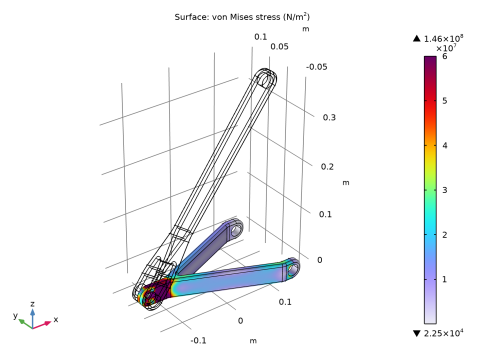
شکل 4: تنش معادل در قسمت انعطاف پذیر زمانی که یک جزء صلب است.
نکاتی درباره پیاده سازی COMSOL
هنگامی که انعطافپذیری یک جزء نادیده گرفته شود و توزیع تنش آن مورد توجه نباشد، کارآمد است که چنین جزء را به عنوان یک دامنه صلب در نظر بگیریم. دامنه صلب دامنهای است که دارای مدل ماده با تنها یک پارامتر ماده، چگالی است.
یک گره مشترک میتواند مستقیماً بین گرههای مواد سفت و سخت ارتباط برقرار کند ، با این حال گرههای پیوست مورد نیاز هستند که مرزهای اتصال را برای عناصر انعطافپذیر مشخص میکنند.
مسیر کتابخانه برنامه: Multibody_Dynamics_Module/Tutorials/hinge_joint_assembly
دستورالعمل مدلسازی
از منوی File ، New را انتخاب کنید .
جدید
در پنجره جدید ، روی  Model Wizard کلیک کنید .
Model Wizard کلیک کنید .
مدل جادوگر
1 | در پنجره Model Wizard ، روی |
2 | در درخت Select Physics ، Structural Mechanics>Multibody Dynamics (mbd) را انتخاب کنید . |
3 | روی افزودن کلیک کنید . |
4 |
5 | در درخت انتخاب مطالعه ، General Studies>Stationary را انتخاب کنید . |
6 |
تعاریف جهانی
پارامترهای 1
1 | در پنجره Model Builder ، در قسمت Global Definitions روی Parameters 1 کلیک کنید . |
2 | در پنجره تنظیمات برای پارامترها ، بخش پارامترها را پیدا کنید . |
3 | در جدول تنظیمات زیر را وارد کنید: |
نام | اصطلاح | ارزش | شرح |
اف | 1e3[N] | 1000 نیوتن | بار اعمال شده |
هندسه 1
واردات 1 (imp1)
1 | در نوار ابزار صفحه اصلی ، روی |
2 | در پنجره تنظیمات برای واردات ، بخش واردات را پیدا کنید . |
3 |
4 | به پوشه Application Libraries مدل بروید و روی فایل hinge_assembly.mphbin دوبار کلیک کنید . |
5 |
فرم اتحادیه (فین)
1 | در پنجره Model Builder ، در قسمت Component 1 (comp1)>Geometry 1 روی Form Union (fin) کلیک کنید . |
2 | در پنجره تنظیمات Form Union/Assembly ، بخش Form Union/Assembly را پیدا کنید . |
3 | از لیست Action ، Form an assembly را انتخاب کنید . |
4 | تیک Create Pairs را پاک کنید . |
5 |
مواد را اضافه کنید
1 | در نوار ابزار Home ، روی |
2 | به پنجره Add Material بروید . |
3 | در درخت، Built-in>Structural steel را انتخاب کنید . |
4 | روی Add to Component در نوار ابزار پنجره کلیک کنید . |
5 | در نوار ابزار Home ، روی |
MULTIBODY DYNAMICS (MBD)
محدودیت ثابت 1
1 | در پنجره Model Builder ، در قسمت Component 1 (comp1) روی Multibody Dynamics (mbd) راست کلیک کرده و Fixed Constraint را انتخاب کنید . |
2 | فقط مرزهای 133-136 را انتخاب کنید. |
از گره اتصال صلب برای محدود کردن حرکت و اعمال بار استفاده کنید .
اتصال سفت و سخت 1
1 | در نوار ابزار Physics ، روی |
2 | فقط مرزهای 67 و 68 را انتخاب کنید. |
3 | در پنجره تنظیمات برای اتصال صلب ، بخش جابجایی تجویز شده در مرکز چرخش را پیدا کنید . |
4 | تیک Prescribed in x direction را انتخاب کنید . |
نیروی کاربردی 1
1 | در نوار ابزار Physics ، روی |
2 | در پنجره تنظیمات برای نیروی کاربردی ، بخش مکان را پیدا کنید . |
3 | تیک Offset را انتخاب کنید . |
4 | بردار افست X را به صورت مشخص کنید |
0 | ایکس |
-0.1 | y |
0 | z |
مرکز چرخش برای یک کانکتور صلب در متغیرهای xcx_ tag ، xcy_ tag و xcz_ tag موجود است . موقعیت پیش فرض مرکز ثقل مرزهای متصل است که در این حالت مرکز سوراخ خواهد بود.
5 | قسمت Applied Force را پیدا کنید . بردار F را به صورت مشخص کنید |
0 | ایکس |
0 | y |
اف | z |
پیوست 1
1 | در نوار ابزار Physics ، روی |
2 | فقط مرزهای 16 و 17 را انتخاب کنید. |
3 | در پنجره تنظیمات برای پیوست ، بخش نوع اتصال را پیدا کنید . |
4 | از لیست، Flexible را انتخاب کنید . |
پیوست 2
1 | در نوار ابزار Physics ، روی |
2 | فقط مرزهای 18 و 19 را انتخاب کنید. |
3 | در پنجره تنظیمات برای پیوست ، بخش نوع اتصال را پیدا کنید . |
4 | از لیست، Flexible را انتخاب کنید . |
پیوست 3
1 | در نوار ابزار Physics ، روی |
2 | فقط مرزهای 75 و 76 را انتخاب کنید. |
3 | در پنجره تنظیمات برای پیوست ، بخش نوع اتصال را پیدا کنید . |
4 | از لیست، Flexible را انتخاب کنید . |
مفصل لولا 1
1 | در نوار ابزار Physics ، روی |
2 | در پنجره تنظیمات برای مفصل لولا ، قسمت انتخاب پیوست را پیدا کنید . |
3 | از فهرست منبع ، پیوست 1 را انتخاب کنید . |
4 | از لیست مقصد ، پیوست 3 را انتخاب کنید . |
5 | قسمت Axis of Joint را پیدا کنید . بردار e 0 را به صورت مشخص کنید |
0 | ایکس |
1 | y |
0 | z |
مفصل استوانه ای 1
1 | در نوار ابزار Physics ، روی |
2 | در پنجره تنظیمات برای اتصال استوانه ای ، قسمت انتخاب پیوست را پیدا کنید . |
3 | از فهرست منبع ، پیوست 2 را انتخاب کنید . |
4 | از لیست مقصد ، پیوست 3 را انتخاب کنید . |
5 | قسمت Axis of Joint را پیدا کنید . بردار e 0 را به صورت مشخص کنید |
0 | ایکس |
1 | y |
0 | z |
اگر می خواهید نتایج تنش دقیقی داشته باشید، باید از توابع شکل درجه دوم برای جابجایی ها استفاده کنید. مقدار پیش فرض در رابط Multibody Dynamics توابع شکل خطی است.
6 | در پنجره Model Builder ، روی Multibody Dynamics (mbd) کلیک کنید . |
7 | در پنجره تنظیمات برای Multibody Dynamics ، برای گسترش بخش Discretization کلیک کنید . |
8 | از لیست فیلد Displacement ، Quadratic Lagrange را انتخاب کنید . |
مش 1
چهار وجهی رایگان 1
در نوار ابزار Mesh ، روی  Free Tetrahedral کلیک کنید .
Free Tetrahedral کلیک کنید .
سایز 1
1 | روی Free Tetrahedral 1 کلیک راست کرده و Size را انتخاب کنید . |
2 | در پنجره تنظیمات برای اندازه ، قسمت انتخاب موجودیت هندسی را پیدا کنید . |
3 | از لیست سطح نهاد هندسی ، Boundary را انتخاب کنید . |
4 | فقط مرزهای 41، 42 و 53 را انتخاب کنید. |
5 | بخش اندازه عنصر را پیدا کنید . روی دکمه Custom کلیک کنید . |
6 | قسمت پارامترهای اندازه عنصر را پیدا کنید . |
7 | کادر انتخاب حداکثر اندازه عنصر را انتخاب کنید . در قسمت متن مرتبط، 0.002 را تایپ کنید . |
اندازه
1 | در پنجره Model Builder ، در قسمت Component 1 (comp1)>Mesh 1 روی Size کلیک کنید . |
2 | در پنجره تنظیمات برای اندازه ، قسمت اندازه عنصر را پیدا کنید . |
3 | از لیست Predefined ، Fine را انتخاب کنید . |
4 |
مطالعه 1
در نوار ابزار صفحه اصلی ،  روی محاسبه کلیک کنید .
روی محاسبه کلیک کنید .
نتایج
جابجایی (mbd)
1 | در نوار ابزار Displacement (mbd) ، روی |
نمودار پیش فرض جابجایی مجموعه را نشان می دهد. با شکل 2 مقایسه کنید .
نمودار تنش نشان داده شده در شکل 3 را با مراحل زیر بازتولید کنید.
فشار
1 | در نوار ابزار صفحه اصلی ، روی |
2 | در پنجره تنظیمات برای گروه طرح سه بعدی ، Stress را در قسمت متن برچسب تایپ کنید . |
سطح 1
1 | روی Stress کلیک راست کرده و Surface را انتخاب کنید . |
2 | در پنجره تنظیمات برای Surface ، روی Replace Expression در گوشه سمت راست بالای بخش Expression کلیک کنید . از منو، Component 1 (comp1)>Multibody Dynamics>Stress>mbd.mises – von Mises stress – N/m² را انتخاب کنید . |
3 | در نوار ابزار استرس ، روی |
4 | برای گسترش بخش Range کلیک کنید . تیک گزینه Manual color range را انتخاب کنید . |
5 | در قسمت Maximum text، 6E7 را تایپ کنید . |
6 | قسمت Coloring and Style را پیدا کنید . |
7 | در کادر محاوره ای Color Table ، Rainbow>Prism را در درخت انتخاب کنید. |
8 | روی OK کلیک کنید . |
فشار
1 | در پنجره Model Builder ، روی Stress کلیک کنید . |
2 | در پنجره Settings for 3D Plot Group ، بخش Color Legend را پیدا کنید . |
3 | چک باکس نمایش مقادیر حداکثر و حداقل را انتخاب کنید . |
4 | در نوار ابزار استرس ، روی |
اهرم بالایی را سفت کنید و آن پیکربندی را در یک مطالعه جدید تجزیه و تحلیل کنید.
MULTIBODY DYNAMICS (MBD)
مواد سفت و سخت 1
1 | در نوار ابزار Physics ، روی |
2 | فقط دامنه 1 را انتخاب کنید. |
از زیرگره های مواد سفت و سخت برای محدود کردن حرکت و اعمال بار استفاده کنید .
جابجایی / چرخش تجویز شده 1
1 | در نوار ابزار Physics ، روی |
2 | در پنجره تنظیمات برای جابجایی/چرخش تجویز شده ، قسمت جابجایی تجویز شده در مرکز چرخش را پیدا کنید . |
3 | تیک Prescribed in x direction را انتخاب کنید . |
4 | قسمت مرکز چرخش را پیدا کنید . از لیست، Centroid موجودیت های انتخاب شده را انتخاب کنید . |
مرکز چرخش: مرز 1
1 | در پنجره Model Builder ، گره Prescribed Displacement/Rotation 1 را گسترش دهید ، سپس روی Center of Rotation: Boundary 1 کلیک کنید . |
2 | فقط مرزهای 67 و 68 را انتخاب کنید. |
مواد سفت و سخت 1
در پنجره Model Builder ، در قسمت Component 1 (comp1)>Multibody Dynamics (mbd) روی Rigid Material 1 کلیک کنید .
نیروی کاربردی 1
1 | در نوار ابزار Physics ، روی |
مشابه مورد قبلی، نقطه اعمال بار را می توان به صورت زیر نوشت:
2 | در پنجره تنظیمات برای نیروی کاربردی ، بخش مکان را پیدا کنید . |
3 | از لیست، User defined را انتخاب کنید . |
4 | بردار X p را به عنوان مشخص کنید |
mbd.rd1.pdr1.xcx | ایکس |
mbd.rd1.pdr1.xcy-0.1 | y |
mbd.rd1.pdr1.xcz | z |
5 | قسمت Applied Force را پیدا کنید . بردار F را به صورت مشخص کنید |
0 | ایکس |
0 | y |
اف | z |
یک گره مفصلی اضافی اضافه کنید ، به طوری که اجرای مجدد نسخه اصلی مدل آسان باشد. به طور معمول استفاده از مفصل موجود ساده تر بود.
اضافه کردن مطالعه
1 | در نوار ابزار Home ، روی |
2 | به پنجره Add Study بروید . |
3 | زیربخش مطالعات را پیدا کنید . در درخت انتخاب مطالعه ، General Studies>Stationary را انتخاب کنید . |
4 | روی Add Study در نوار ابزار پنجره کلیک کنید . |
5 | در نوار ابزار Home ، روی |
مطالعه 2
در نوار ابزار صفحه اصلی ،  روی محاسبه کلیک کنید .
روی محاسبه کلیک کنید .
نتایج
فشار
نمودار تنش مورد استفاده برای مدل کاملاً انعطاف پذیر را برای بدست آوردن شکل 4 کپی کنید .
استرس 1
1 | در پنجره Model Builder ، روی Stress کلیک راست کرده و Duplicate را انتخاب کنید . |
2 | در پنجره Settings for 3D Plot Group ، بخش Data را پیدا کنید . |
3 | از لیست مجموعه داده ، مطالعه 2/راه حل 2 (sol2) را انتخاب کنید . |
4 | در نوار ابزار استرس 1 ، روی |
مطمئن شوید که مطالعه اول هنوز ساختار انعطاف پذیر را حل می کند.
مطالعه 1
مرحله 1: ثابت
1 | در پنجره Model Builder ، در بخش مطالعه 1 ، روی Step 1: Stationary کلیک کنید . |
2 | در پنجره تنظیمات برای Stationary ، بخش Physics and Variables Selection را پیدا کنید . |
3 | تیک Modify model configuration for study step را انتخاب کنید . |
4 | در درخت، Component 1 (comp1)>Multibody Dynamics (mbd)، Controls Spatial Frame>Rigid Material 1 را انتخاب کنید . |
5 |




